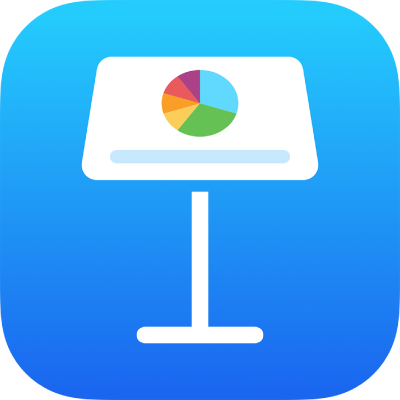
Adicionar objetos ligados para tornar a apresentação interativa no Keynote no iPad
Pode permitir que os objetos funcionem como hiperligações, nas quais se pode tocar para ir de um diapositivo para outro. Isto é especialmente útil quando pretende criar uma apresentação interativa que permite aos espectadores escolher o seu próprio caminho ao longo do diaporama.
Entre os objetos que podem ser transformados em hiperligações encontram-se formas, linhas, imagens, galerias de imagens, desenhos, caixas de texto, equações, grupos de objetos e desenhos animados.
Adicionar uma hiperligação a um objeto para permitir que os espectadores naveguem para outro diapositivo
Toque no objeto que pretende transformar numa hiperligação e, depois, toque em “Hiperligação” (poderá ser necessário tocar primeiro em
 ).
).Escolha uma das opções de diapositivo ou toque em “Ligar a diapositivo” e especifique o número do diapositivo ao qual pretende que a ligação vá dar.
Para verificar o destino da hiperligação, toque em
 e, depois, toque em “Ir para diapositivo”.
e, depois, toque em “Ir para diapositivo”.Se não necessita de verificar a hiperligação, toque no diapositivo para fechar os controlos.
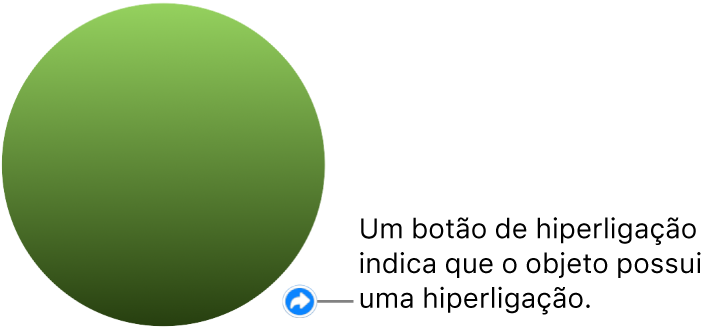
O texto da hiperligação está sublinhado e um botão de hiperligação (uma seta curva) aparece no canto inferior direito de um objeto hiperligado. (O botão da hiperligação não está visível durante a reprodução da apresentação.)
Alterar o destino de uma hiperligação
Toque no botão de hiperligação junto ao objeto, toque em “Definições” e, depois, selecione outro destino.
Para remover a hiperligação, clique em “Remover”.
Definir uma apresentação para reproduzir interativamente
Para usar objetos ligados para navegar entre diapositivos, é necessário definir o diaporama para reproduzir como tipo de apresentação “Normal” ou “Só hiperligações”. Também pode definir a apresentação para ser reproduzida automaticamente depois de ser aberta, para ser reproduzida continuamente ou para começar do início depois de estar inativa.
Com a apresentação aberta, toque em
 na barra de ferramentas, toque em “Opções da apresentação” e, em seguida, toque em “Tipo de apresentação”.
na barra de ferramentas, toque em “Opções da apresentação” e, em seguida, toque em “Tipo de apresentação”.Selecione um tipo de apresentação:
Normal: a apresentação muda de diapositivo ou inicia animações quando o espectador toca ou passa o dedo no ecrã, ou quando toca numa hiperligação no diapositivo. Isto é útil quando pretende apresentar os diapositivos sequencialmente.
Só hiperligações: a apresentação muda de diapositivo ou inicia animações apenas quando o espectador toca numa ligação no diapositivo. Isto é útil se quiser apresentar um diaporama interativo num quiosque, ou se quiser apresentar diapositivos por ordem não sequencial.
Dica: numa apresentação só de hiperligações, certifique-se de que cada diapositivo contém uma hiperligação (para evitar a existência de diapositivos sem saída).
Defina qualquer uma das opções de reprodução:
Repetir diaporama: ative para a apresentação voltar ao primeiro diapositivo no final do diaporama.
Reiniciar diaporama se estiver inativo: ative e, depois, arraste o nivelador para definir quanto tempo de inatividade sem interação dos espectadores deve passar até a apresentação voltar ao primeiro diapositivo.
Para iniciar a apresentação, toque para selecionar o diapositivo com o qual pretende iniciar a apresentação no navegador de diapositivos e, em seguida, toque em
 na barra de ferramentas.
na barra de ferramentas.